Как да изтриете запаметените страници
Можеш да изтриеш запаметени страници и по други начини. Те се съхраняват в системния диск на компютъра, като правило, това е шофиране C. Например, ако използвате Windows XP, отидете в директорията C: Документи и SettingsImya_polzovatelyaLocal SettingsTemporary интернет файлове ръчно изтриване на съхранените там страници и други интернет файлове.
Изтриване на временните файлове чрез менюто "Старт". Ако използвате Microsoft Windows, отидете в "Start" -> "Control Panel" -> "Internet Options" -> "Общи" -> "Временни интернет файлове" -> "Изтриване на файлове". В "Изтриване на файлове" поставете отметка в квадратчето "Изтриване на всички офлайн съдържание" и кликнете "OK" два пъти. Ако използвате Windows Vista или Windows 7, отидете в "Start" -> "Control Panel" -> "Мрежа и интернет" - ". Internet Options"> В раздела "Общи", в "История на сърфирането", натиснете "Изтриване на файлове" -> "Изтриване на всички" -> "Да" -> "ОК".
Cookies (портманто на бисквитка.) - малко количество текстова информация, че вашият браузър получава от сървъра. В бъдеще, браузърът съхранява информацията, за да го предава на сървъра с всяка заявка. Понякога трябва да "почисти бисквитки", т.е. за отстраняване на някои или всички от вашия браузър съхранява файлове от този тип.
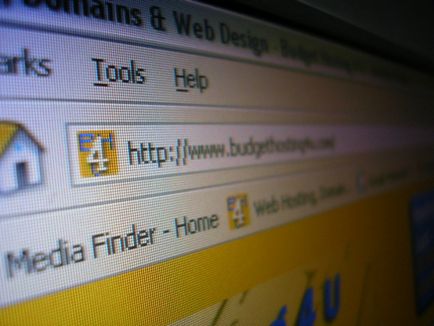
В браузъра за системата "на Mac OS" - "на Safari" се процедира както следва връзки "Edit" меню - Изберете "Настройки" - "Сигурност" в раздела - "Показване на файловете бисквитки" - и най-накрая "Изтриване на всички".

Основните начини за премахване на Internet Explorer за Windows 7
Най-често, Internet Explorer е стандартна програма за Windows, която е инсталирана на компютъра със системата. Можете да го премахнете като механично устройство - с помощта на специални програми, както и ръчно.
Механичната метод на отстраняване
Има два основни вида специални приложения, предназначени за премахване на програми. Първият тип е стандартната програма за деинсталиране на Windows, а вторият - uninstallers, които са зададени от потребителя.
За да използвате първия вид приложение, отворете менюто "Старт", "Всички програми", "на Internet Explorer" и натиснете изтриване или в някои случаи и деинсталирането. Появява се прозорец, кликнете върху "Напред", до появата на лентата за напредъка, който показва началото на процедурата по премахване. Почти същия алгоритъм може да се използва, ако изтриете вашия браузър чрез "Control Panel". Влезте в панела, кликнете върху иконата "Програми и функции". Отваря се прозорец със списък от програми, инсталирани на вашия компютър. От тях, изберете «Internet Explorer», натиснете изтриете. Както и в предишния случай, в долния десен ъгъл на щракване на мишката върху "Напред" и браузъра ще бъдат изтрити.
Преди да използвате втория тип деинсталиране, инсталиране на една от тях на компютъра. След инсталацията, рестартирайте устройството си и го отворете. Тя ще даде на всички програми, които са били инсталирани от потребителя. От тях изберете съответно "на Internet Explorer" и кликнете върху "Деинсталиране". Предимството на тази програма е, че тя не просто да изтриете приложението от вашия компютър, но и изчиства на така наречените "опашки" в системния регистър. От отдалечено приложение никаква следа остави, тъй като, ако тя не се инсталира. Това, разбира се, има положителен ефект върху системата. По-малко вероятност от грешки. Основният недостатък - в общи линии всички тези програми изисква въвеждането на лицензионен ключ, както и много на английски език. Ако езикът, макар и да може да бъде разрешен, търсенето ключ безплатно в Интернет - уморителна работа, и неговата липса на половина намалява оперативния капацитет на програмата, или просто го прави неизползваем.
Ръчно начин да се премахне
Ръчно уеб браузър може да бъде отстранен чрез "Моят компютър" или файловия мениджър. За да премахнете чрез "My Computer", отворете папката, отидете на диск (C :), по-късно в "Program Files", намерете папката с име "на Internet Explorer", изберете и задръжте клавишна комбинация смяна + изтриете. Изтриването чрез File Manager включва същите стъпки като предишния метод, просто визуално, тя изглежда малко по-различно.
С разрешението на потребителя, а понякога и по подразбиране Internet браузър спестява вашите потребителски имена и пароли. Но какво, ако компютърът ви работи на други хора, както и информация за посещаваните от вас сайтове, поверителни, и вие няма да искате други потребители бяха подложени на потребителското си име на сайта?

Ако използвате Opera браузър, отидете в менюто "Инструменти" и изберете "Предпочитания". Щракнете върху "Жезъла" и махнете отметката от текста "Wand запомня паролите" и натиснете "ОК".
За да се отървете от запазените пароли в Opera, натиснете бутона "Password" в диалоговия прозорец, изберете реда с пароли за сайтове, след това кликнете върху "Премахване".
Членовете на Google Chrome и Chromium трябва да кликнете върху иконата на гаечен ключ и от контекстното меню, изберете "Опции". От секцията напусна "Настройки", изберете "Лични неща". От дясната страна на екрана, в непосредствена близост до "Пароли", изберете "Без запазване на паролите" и махнете отметката от квадратчето за автоматично попълване форми.
За да изтриете вече запазените пароли, натиснете същия бутон "Управление на запазените пароли ..." и изберете сайтовете, чиито пароли искате да изчистите. Премахване на парола с натискане на бутоните под формата на кръст.
- как да изтриете съхранен вход и съученици
сайтове Управление на съдържание, създадени в ucoz.com, интуитивен, но новакът може да срещнете някои проблеми. Така че, може да възникне въпросът за това, как да се премахне допълнителното страница от вашия сайт. Това може да стане по няколко начина, но във всеки случай, това трябва да бъде администратор.

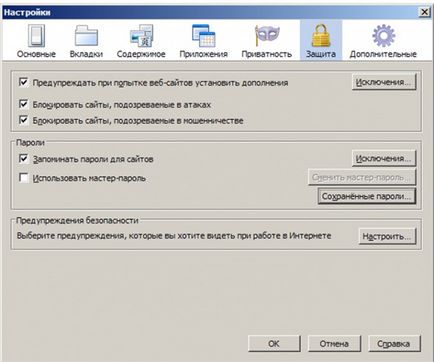
В Opera пароли на браузъра могат да бъдат отстранени, както следва:
Отидете на "Инструменти" - "Настройки" - раздел "Жезъл" - бутон "пароли" - бутон "Изтрий".
В браузъра Safari, за да изтриете запазени пароли необходими:
Кликнете върху иконата на зъбно колело в горния десен ъгъл, отидете на "Настройки" - "AutoComplete" - бутон "Редактиране" - бутон "Изтрий всички".
За да отмените изцяло функцията за съхраняване на пароли в браузъра, трябва да премахнете отметката в полето "за авт."
- Yandex-помощ. Довършваните форми.
Към днешна дата, Google Chrome е един от най-популярните браузъри. Програмата е спечелил своята популярност се дължи на скоростта и стабилността на тяхната работа. Въпреки това, в някои случаи може да се наложи да преинсталирате на браузъра, за да се актуализира, да отстранявате или нулиране.
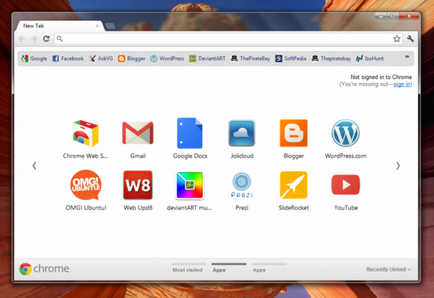
Google Chrome на компютъра си
Ако искате да деинсталирате Google Chrome от компютъра си без възможност за възстановяване на всички ваши отметки, файлове за изтегляне и запаметени страници, можете да използвате инструмента за "Windows Добавяне или премахване на програми". Премахване на програма ще изтрие всички настройки, които се съхраняват на компютъра ви. За да влезете в средство за премахване на Google Chrome, кликнете върху "Старт" - "Control Panel" - "Деинсталиране на програма". Можете да отидете в Windows 8 операционни системи в "Control Panel", като се използва интерфейса Metro и кликнете върху контекстното меню, което се появява.
Запазване на отметки и настройки
Ако просто искате да преинсталирате Google Chrome, но запази всички отметки и записаните данни, ще трябва да запишете файлове за конфигурация на браузъра, намиращи се в папката на програмата.
"Мениджър маркери" - за да спаси отметки на програмата, Отворете Google Chrome и отидете на "Маркери". Можете също да отидете в менюто за контрол с помощта на клавишната комбинация Ctrl, Shift и O. След това кликнете върху "Поръчка" - "Експортиране на отметки към HTML». В прозореца, който се появява, изберете папката, в която искате да съхранявате запаметени страници.
Ако искате да запазите Chrome за настройки и отметки, ще можете да свалите всички необходими данни за профила си в Google. За да направите това, кликнете върху бутона за менюто и програмата, отидете на "Настройки". Щракнете върху бутона "Вход в Chrome" и въведете съществуващия си профил в Google (Gmail, Blogger и т.н.). Можете също така да определите профил, който използвате си притурка Android и IOS.
След влизане в системата, кликнете върху бутона "ОК, синхронизиране на всичко". за настройките за синхронизация можете да посочите в "Advanced" секцията. След операцията, можете да премахнете браузъра от компютъра си чрез менюто "Добавяне или премахване на програми" "Control Panel".
За да запазите настройките на програмата, можете да използвате приложение Google Chrome Backup, която ви позволява да импортирате всички настройки и съхранени данни с няколко елементи от менюто.
